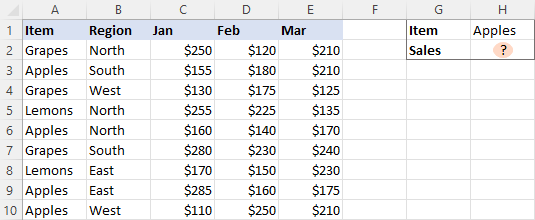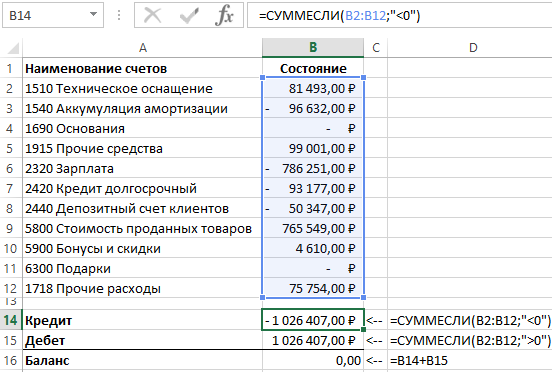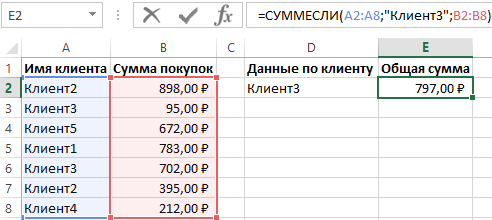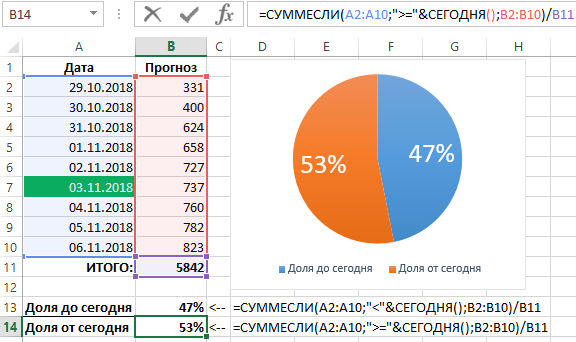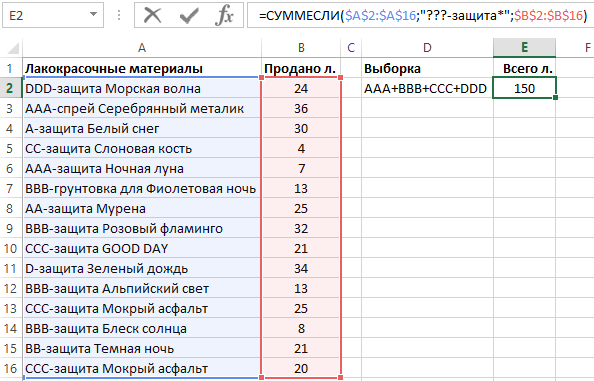Excel для Microsoft 365 Excel для Интернета Excel 2021 Excel 2019 Excel 2016 Excel 2013 Еще…Меньше
Для суммы чисел в диапазоне (группе ячеек) можно использовать простую формулу, но функцию СУММ проще использовать при работе с несколькими числами. Например, =СУММ(A2:A6) реже имеет ошибки при вводе, чем =A2+A3+A4+A5+A6.
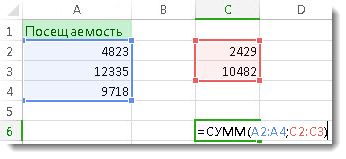
Вот формула, использующая два диапазонаячеев: =СУММ(A2:A4;C2:C3) суммирует числа в диапазонах A2:A4 и C2:C3. Чтобы получить итоговую сумму в 39787, нажмите ввод.
Чтобы создать формулу:
-
Введите в ячейку =СУММ и открываю скобки (.
-
Чтобы ввести первый диапазон формул, который называется аргументом (частью данных, которую нужно выполнить), введите A2:A4 (или выберите ячейку A2 и перетащите ее через ячейку A6).
-
Введите запятую (,), чтобы отделить первый аргумент от следующего.
-
Введите второй аргумент C2:C3 (или перетащите его, чтобы выбрать ячейки).
-
Введите закрываюю скобки )и нажмите ввод.
Каждый аргумент может быть диапазоном, числом или ссылками на отдельные ячейки, разделенными запятой.
-
=СУММ(A2:A4;2429;10482)
-
=СУММ(4823;A3:A4;C2:C3)
-
=СУММ(4823;12335;9718;C2:C3)
-
=СУММ(A2;A3;A4;2429;10482)
Совет: Если вам нужно свести столбцы или строки чисел рядом друг с другом, используйте авто сумму чисел.
Попробуйте попрактиковаться
Если вы хотите поиграть с образцом данных, воспользуйтесь некоторыми данными.
Чтобы узнать, как работает функция СУММ, скопируйте таблицу ниже в таблицу и вкопируйте ее в ячейку A1.
|
Данные |
||
|
-5 |
||
|
15 |
||
|
30 |
||
|
‘5 |
||
|
ИСТИНА |
||
|
Формула |
Описание |
Результат |
|
=СУММ(3;2) |
Прибавляет 3 и 2. |
5 |
|
=СУММ(«5»; 15; ИСТИНА) |
Прибавляет 5, 15 и 1. Текстовое значение «5» сначала переводится в число, а логическое значение ИСТИНА — в число 1. |
21 |
|
=СУММ(A2:A4) |
Суммы значений в ячейках A2-A4. |
40 |
|
=СУММ(A2:A4; 15) |
С суммой значений в ячейках A2–A4, а затем к результату прибавляет 15. |
55 |
|
=СУММ(A5;A6;2) |
Суммы значений в ячейках A5 и A6, а затем 2 к результату. Так как не числовые значения в ссылках не переводятся, значение в ячейке A5 (‘5) и значение в ячейке A6 (ИСТИНА) будут рассматриваться как текст, поэтому значения в этих ячейках игнорируются. |
2 |
Дополнительные сведения
Вы всегда можете задать вопрос специалисту Excel Tech Community или попросить помощи в сообществе Answers community.
Нужна дополнительная помощь?
Этот учебник научит вас нескольким простым способам суммирования нескольких столбцов в Excel на основе одного или нескольких критериев.
Выполнение условной суммы в Excel не составляет труда, если все значения, которые нужно суммировать, находятся в одном столбце. Суммирование нескольких столбцов представляет собой проблему, поскольку обе функции СУММЕСЛИ и СУММЕСЛИМН требуют, чтобы диапазон суммы и диапазон критериев были одинакового размера. К счастью, когда нет прямого способа что-то сделать, всегда есть обходной путь 🙂
- Суммировать несколько столбцов с одним условием
- Суммируйте несколько столбцов с двумя или более критериями
Сумма Excel Если: несколько столбцов, один критерий
Прежде всего, давайте узнаем, какую именно проблему мы пытаемся решить. Предположим, у вас есть таблица ежемесячных продаж, как показано ниже. Поскольку он был объединен из нескольких региональных отчетов, для одного и того же продукта есть несколько записей:
Вопрос в том, как получить общий объем продаж определенного товара?
Первая идея, которая приходит на ум, — использовать формулу СУММЕСЛИ в чистом виде:
=СУММЕСЛИ(A2:A10, «яблоки», C2:E10)
К сожалению, это не сработает. Причина в том, что размеры сумма_диапазон определяются Excel автоматически на основе размеров диапазон аргумент. Поскольку диапазон наших критериев включает только один столбец (A2:A10), то же самое относится и к диапазону суммы (C2:C10). сумма_диапазон параметр, определенный в формуле (C2:E10), фактически определяет только верхнюю левую ячейку диапазона, который будет суммироваться. В результате приведенная выше формула суммирует продажи яблок только в столбце C. Не то, что мы ищем, а?
Самое простое рабочее решение, которое напрашивается само собой, — создать вспомогательный столбец, суммирующий числа для каждой отдельной строки, а затем использовать этот столбец для сумма_диапазон.
Итак, продолжайте и поместите формулу СУММ в F2, затем перетащите ее вниз на столько ячеек, сколько необходимо:
=СУММ(C2:E2)
После этого можно быстро выполнить работу:
=СУММЕСЛИ(A2:A10, I1, F2:F10)
Где I1 представляет интерес.
В приведенной выше формуле сумма_диапазон имеет такой же размер, как диапазон (1 столбец и 9 строк), поэтому работает без сучка и задоринки:
Если в макете вашего рабочего листа нет места для дополнительных столбцов, примените одно из следующих решений.
SUMIF несколько столбцов
Идея состоит в том, чтобы написать отдельную формулу СУММЕСЛИ для каждого из столбцов, которые вы хотите суммировать, а затем сложить результаты:
СУММ(СУММЕСЛИ(…), СУММЕСЛИ(…), СУММЕСЛИ(…))
Или же
СУММЕСЛИ(…) + СУММЕСЛИ(…) + СУММЕСЛИ(…)
Практическая реализация выглядит следующим образом:
=СУММ(СУММЕСЛИ(A2:A10,H1,C2:C10), СУММЕСЛИ(A2:A10,H1,D2:D10), СУММЕСЛИ(A2:A10,H1,E2:E10))
Или же
=СУММЕСЛИ(A2:A10, H1, C2:C10) + СУММЕСЛИ(A2:A10, H1, D2:D10) + СУММЕСЛИ(A2:A10, H1, E2:E10)
Вы также можете «жестко закодировать» условие в формуле, если это необходимо:
=СУММЕСЛИ(A2:A10, «Яблоки», C2:C10) + СУММЕСЛИ(A2:A10, «Яблоки», D2:D10) + СУММЕСЛИСЛИ(A2:A10, «Яблоки», E2:E10)
Это прекрасно работает для разумного количества столбцов, но для большого набора данных формула становится слишком длинной и трудной для чтения. В этом случае нижеприведенные решения являются более подходящими.
СУММ как формула массива
Другой способ сделать сумму, если в нескольких столбцах на основе одного критерия, состоит в том, чтобы построить формулу массива:
СУММА((сумма_диапазон) * (—(критерии_диапазонзнак равнокритерии)))
Для нашего примера набора данных формула принимает следующий вид:
=СУММ((C2:E10)*(—(A2:A10=H1)))
Или же
=СУММ((C2:E10)*(—(A2:A10=»Яблоки»)))
В Excel 2019 и более ранних версиях вы должны нажать Ctrl + Shift + Enter, чтобы правильно завершить формулу. В Excel 365 и Excel 2021 это работает как обычная формула благодаря встроенной поддержке динамических массивов.
Как работает эта формула:
Основная концепция состоит в том, чтобы умножить элементы этих двух массивов:
- (C2:E10) — все значения в диапазоне суммы. В нашем случае массив содержит 27 элементов (3 столбца и 9 строк: {250,120,210;155,180,210;130,175,125; …}
- (—(A2:A10=H1)) — сравнивает каждое значение в A2:A10 с целевым элементом в H1. Результатом является массив значений TRUE (условие выполнено) и FALSE (условие не выполнено), который затем преобразуется в массив из 1 и 0 с помощью двойного унарного оператора: {0;1;0 ;0;1;0;0;1;1}
Обратите внимание, что первый массив двумерный (каждый столбец данных разделен запятой, а каждая строка — точкой с запятой), а второй — одномерный вертикальный массив (1 столбец данных, строки разделены точкой с запятой). ). Когда два массива умножаются, все элементы двумерного массива в данной строке умножаются на соответствующий элемент одномерного массива:
Поскольку умножение на ноль дает ноль, выживают только числа, для которых критерий ИСТИНА, и функция СУММ складывает их:
=СУММ({0,0,0;155,180,210;0,0,0;0,0,0;160,140,170;0,0,0;0,0,0;…})
Чтобы упростить понимание логики формулы, вы можете написать первый множитель следующим образом:
=СУММ((C2:C10 + D2:D10 + E2:E10) * (—(A2:A10=H1)))
Это создаст массив сумм по строкам (как вспомогательный столбец в самом первом примере), который затем умножается на массив из 1 и 0:
{580;545;430;615;470;750;550;620;570}*{0;1;0;0;1;0;0;1;1}
Результат умножения подается в SUM:
=СУММ({0;545;0;0;470;0;0;620;570})
Не нравится использовать формулы массивов на листе? Я тоже. Что ж, давайте проверим следующее решение 🙂
формула СУММПРОИЗВ
Стратегию, описанную в приведенном выше примере, также можно реализовать с помощью функции СУММПРОИЗВ.
СУММПРОИЗВ((сумма_диапазон) * (критерии_диапазонзнак равнокритерии))
Реальная формула выглядит следующим образом:
=СУММПРОИЗВ((C2:E10) * (A2:A10=H1))
Логика формулы такая же, как и в предыдущем примере. Прелесть функции СУММПРОИЗВ заключается в том, что она изначально поддерживает массивы, поэтому она прекрасно работает как обычная формула во всех версиях Excel.
Сумма Excel, если: несколько столбцов, несколько критериев
Три подхода, которые мы использовали для сложения нескольких столбцов с одним критерием, также будут работать для условной суммы с несколькими критериями. Формулы просто станут немного сложнее.
СУММЕСЛИМН + СУММЕСЛИМН для суммирования нескольких столбцов
Для суммирования ячеек, соответствующих нескольким критериям, обычно используется функция СУММЕСЛИМН. Проблема в том, что, как и его аналог с одним критерием, СУММЕСЛИМН не поддерживает диапазон суммы из нескольких столбцов. Чтобы преодолеть это, мы пишем несколько СУММЕСЛИМН, по одному на каждый столбец в диапазоне сумм:
СУММ(СУММЕСЛИМН(…), СУММИММН(…), СУММИММН(…))
Или же
СУММЕСЛИМН(…) + СУММЕСЛИМН(…) + СУММЕСЛИМН(…)
Например, для суммирования продаж винограда (H1) в Северном регионе (H2) используется следующая формула:
=СУММЕСЛИМН(C2:C10, A2:A10, H1, B2:B10, H2) + СУММЕСЛИМН(D2:D10, A2:A10, H1, B2:B10, H2) + СУММЕСЛИМН(E2:E10, A2:A10, H1) , В2:В10, Н2)
Формула массива для условного суммирования нескольких столбцов
Формула СУММ для нескольких критериев очень похожа на формулу для одного критерия — вы просто включаете дополнительные пары критерии_диапазон=критерий:
СУММА((сумма_диапазон) * (—(критерии_диапазон1знак равнокритерии1)) * (—(критерии_диапазон2знак равнокритерии2)))
Например, чтобы суммировать продажи товара в H1 и региона в H2, формула выглядит следующим образом:
=СУММ((C2:E10) * (—(A2:A10=H1)) * (—(B2:B10=H2)))
В Excel 2019 и более ранних версиях не забудьте нажать Ctrl + Shift + Enter, чтобы сделать формулу массива CSE. В динамических массивах Excel 365 и 2021 обычная формула будет работать нормально, как показано на снимке экрана:
Формула СУММПРОИЗВ с несколькими критериями
Самый простой способ суммировать несколько столбцов на основе нескольких критериев — это формула СУММПРОИЗВ:
СУММПРОИЗВ((сумма_диапазон) * (критерии_диапазон1знак равнокритерии1) * (критерии_диапазон2знак равнокритерии2))
Как видите, она очень похожа на формулу СУММ, но не требует дополнительных манипуляций с массивами.
Для суммирования нескольких столбцов с двумя критериями используется следующая формула:
=СУММПРОИЗВ((C2:E10) * (A2:A10=H1) * (B2:B10=H2))
Это 3 способа суммирования нескольких столбцов на основе одного или нескольких условий в Excel. Я благодарю вас за чтение и надеюсь увидеть вас в нашем блоге на следующей неделе!
Практическая рабочая тетрадь для скачивания
Сумма, если несколько столбцов — примеры (файл .xlsx)
Вас также могут заинтересовать:
Финансы в Excel
Суммирование несвязанных диапазонов
- Подробности
- Создано 27 Март 2011
|
|
[Суммирование несвязанных диапазонов] | 37 kB |
При обработке больших таблиц иногда возникает потребность получить итоговые значения на основе данных, расположенных в диапазонах ячеек, не позволяющих применить функции консолидации с прямой адресацией, либо требующих дополнительных вычислений. В статье описывается несколько вариантов построения моделей на примере экономической задачи расчета валовой выручки.
Для простоты понимания все примеры формул будем рассматривать на основе простейшей экономической задачи: вычисление итоговой выручки при известных значениях объема и цен продажи по нескольким покупателям.
 |
В задаче подразумевается, что количество покупателей и периодов не постоянно. Требуется получить итоговые значения по объемам продаж и выручке. Очевидно, что применить простую функцию суммы (СУММ) не получится даже для получения итогов по объемам. Аналогично и для вычисления выручки не годится применение функции СУММПРОИЗВ «в лоб», так как диапазоны ячеек-множителей не связаны между собой.
На практике решение подобных задач зачастую сводится к написанию «некопируемых» формул, либо требует преобразование итоговых формул после добавления данных (см. лист Пример1, ячейки C10,C11). Этот метод допустим только на небольших объемах данных и нарушает основные принципы оптимизации работы в электронных таблицах.
Второй стандартный метод решения проблемы – это создание дополнительных таблиц с промежуточными вычислениями.
 |
Такой способ позволяет применить одинаковые (копируемые) формулы в итоговых ячейках, а также не требует изменения итоговых формул при добавлении строк или столбцов с данными. Эти два условия обеспечивают максимальную достоверность вычислений при развитии и эксплуатации экономической модели.
Обратите внимание, задача корректности формул итогов при добавлении строк решена за счет добавления пустой служебной строки перед строкой итогов (лист Пример2, строки 6 и 22). Без пустой строки при добавлении нового покупателя вниз массива функция СУММ не подхватывает новые данные автоматически. Служебные строки – это стандартный «безопасный» прием при работе с переменным количеством строк с данными. При желании их можно скрыть стандартными методами интерфейса Excel.
К недостаткам способа решения задачи через добавление промежуточных вычислений следует отнести:
- Дополнительное преобразования исходных данных, что зачастую сложно выполнимо на практике (представьте, что в исходном файле покупателей не 3, а 3000).
- Сложность добавления информации – нового покупателя требуется добавлять не в одну, а в три таблицы.
Попробуем все-таки решить задачу без использования промежуточных таблиц, но сохранив копируемость и корректность итоговых формул при добавлении покупателей и периодов.
Как уже отмечалось выше, формулы в ячейках C10:C11 решают задачу верно, но усложняют работу с моделью. Хочется только обратить внимание на применение функции СУММ с дополнительными вычислениями в ячейке C11.
 |
Остальные формулы в диапазоне D10:E11 также верны и при этом полностью соответствуют требованиям задачи. Рассмотрим их поподробнее.
Итого объем, кг: D10
=SUMIF($B3:$B9;$B$3;D3:D9)
Формула очень простая и очевидная для понимания. Суммирование происходит по условию, закрепленному в ячейке $B$3. Вместо $B$3 можно было написать «объем, кг» непосредственно в функции. Это с одной стороны делает формулу более читаемой, с другой стороны, менее безопасно, так как при замене значения в ячейках заголовков, например с «объем, кг» на «объем, л» функция будет работать неверно.
Также необходимо заметить, что возможность применения СУММЕСЛИ часто бывает ограничена из-за допустимости проверки только по одному условию (только в Excel 2007, появилась функция СУММЕСЛИМН). В сложных случаях без формул с обработкой массивов не обойтись.
Итого объем, кг: E10
{=SUM(IF(MOD(ROW(E3:E9)-ROW(E2);2)=1;E3:E9))}
Идея формулы – посчитать сумму только в нечетных строках данных. Формула работает с массивом ячеек E3:E9 (признак – фигурные скобки). Нечетные строки здесь определяются как остаток равный 1 при делении порядкового номера строки диапазона на 2. Дополнительно для поддержания целостности номера отсчитываются от заголовка таблицы СТРОКА(E2). Это позволяет переносить данную таблицу целиком на другое место на текущем или другом листе модели.
Формулы обработки массивов применяются через нажатие Ctrl+Shift+Enter
Итого выручка, руб: D11
=SUMPRODUCT((D3:D9)*(D4:D10)*($B3:$B9=$B$3))
Одно из нестандартных применений функции СУММПРОИЗВ. Идея – перемножить три массива чисел. Первый массив – объемы, второй – цены, а третий является триггером, умножающим ненужные данные на ноль.
Преобразуем формулу через выделение текста в скобках и нажатие F9, получим:
=SUMPRODUCT({400;0,06;500;0,15;600;0,14;0}*{0,06;500;0,15;600;0,14;0;1500}*{TRUE;FALSE;TRUE;FALSE;TRUE;FALSE;FALSE})
Представим в более понятном виде:
| 400 | 0,06 | ИСТИНА | =24 |
| 0,06 | 500 | ЛОЖЬ | =0 |
| 500 | 0,15 | ИСТИНА | 75 |
| 0,15 | 600 | ЛОЖЬ | =0 |
| 600 | 0,14 | ИСТИНА | 84 |
| 0,14 | 0 | ЛОЖЬ | =0 |
| 0 | 1500 | ЛОЖЬ | =0 |
При умножении массивов логическое значение ЛОЖЬ преобразуется в 0, а ИСТИНА в 1.
Итого выручка, руб: E11
{=SUM(IF(MOD(ROW(E3:E9)-ROW(E2);2)=1;(E3:E9)*(E4:E10)))}
Формула очень похожа на формулу вычисления итоговых объемов, находящуюся в ячейке E10 (см.выше), только происходит дополнительное умножение на диапазон со сдвигом вниз (E4:E10) – назовем его условно «диапазон цен», хотя это и не совсем верно по смыслу. При обработке массива, в тот момент когда условная функция определяет что строка содержит объемы, происходит дополнительное умножение на ячейку с тем же порядковым номером в своем массиве, но из диапазона цен. Следует заметить, что при применении в формуле нескольких массивов, они должны быть одинаковой размерности. Из-за этого диапазоны обработки в формулах «заезжают» на строку 10, что вообще-то не очень корректно. В нашем примере это не приводит к ошибкам, но в практической работе рекомендуется избегать таких ситуаций. Простейшим решением здесь может быть добавление еще одной пустой строки перед итогами.
Приведенные примеры формул показывают многовариантность решения одной и той же задачи. Наверняка найдется еще несколько способов, не менее эффективных, и возможно даже более простых. Универсальной рекомендации на все случаи жизни, какой способ выбрать при решении подобных задач, дать, пожалуй, не получится. Главное, стремиться не только изучать новые возможности, но и применять их на практике, следуя основным принципам оптимизации работы в электронных таблицах.
Смотри также
» Работа с ненормализированными данными
В приложении к статье файл с простой задачей суммирования диапазона по различным условиям. Как ни странно, подобные задачи…
» Простые формулы
В приложенном файле несколько примеров использования простых функций Excel нестандартным способом.
» Обработка больших объемов данных. Часть 1. Формулы
Одним из самых популярных методов использования электронных таблиц является обработка данных, полученных из учетных систем….
» Расчет расхода по спецификациям
Материальная составляющая производственного процесса в большинстве случаев описывается через вхождение компонентов в готовые…
» Универсальный период
Пример содержит формулы для формирования строк или столбцов загловков периодов различной длительности: год, квартал, месяц, неделя….
Простые логические функции такие как ЕСЛИ обычно предназначены для работы с одним столбцом или одной ячейкой. Excel также предлагает несколько других логических функций служащих для агрегирования данных. Например, функция СУММЕСЛИ для выборочного суммирования диапазона значений по условию.
Примеры формулы для суммы диапазонов с условием отбора в Excel
Ниже на рисунке представлен в таблице список счетов вместе с состоянием по каждому счету в виде положительных или отрицательных чисел. Допустим нам необходимо посчитать сумму всех отрицательных чисел для расчета суммарного расхода по движению финансовых средств. Этот результат будет позже сравниваться вместе с сумой положительных чисел с целью верификации и вывода балансового сальдо. Узнаем одинаковые ли суммы доходов и расходов – сойдется ли у нас дебит с кредитом. Для суммирования числовых значений по условию в Excel применяется логическая функция =СУММЕСЛИ():
Функция СУММЕСЛИ анализирует каждое значение ячейки в диапазоне B2:B12 и проверяет соответствует ли оно заданному условию (указанному во втором аргументе функции). Если значение меньше чем 0, тогда условие выполнено и данное число учитывается в общей итоговой сумме. Числовые значения больше или равно нулю игнорируются функцией. Проигнорированы также текстовые значения и пустые ячейки.
В приведенном примере сначала проверяется значения ячейки B2 и так как оно больше чем 0 – будет проигнорировано. Далее проверяется ячейка B3. В ней числовое значение меньше нуля, значит условие выполнено, поэтому оно добавляется к общей сумме. Данный процесс повторяется для каждой ячейки. В результате его выполнения суммированы значения ячеек B3, B6, B7, B8 и B10, а остальные ячейки не учитываются в итоговой сумме.
Обратите внимание что ниже результата суммирования отрицательных чисел находится формула суммирования положительных чисел. Единственное отличие между ними — это обратный оператор сравнения во втором аргументе где указывается условие для суммирования – вместо строки «<0» (меньше чем ноль) используется строка «>0» (больше чем ноль). Теперь мы можем убедиться в том, что дебет с кредитом сходится балансовое сальдо будет равно нулю если сложить арифметически в ячейке B16 формулой =B15+B14.
Пример логического выражения в формуле для суммы с условием
Другой пример, когда нам нужно отдельно суммировать цены на группы товаров стоимости до 1000 и отдельно со стоимостью больше 1000. В таком случае одного оператора сравнения нам недостаточно (<1000) придется использовать знак «меньше или равно» (<=1000) иначе цены со значением ровно 1000 не будут включены в расчеты. Более того в таком случае мы уже не можем использовать в другой формуле «больше или равно» (>=1000) иначе мы просуммируем сумму ровно в 1000 – 2 раза, что приведет к ошибочным итоговым результатам:
Это очень распространенная ошибка пользователей Excel при работе с логическими функциями!
Внимание! В первом примере нулевые значения нам необязательно было учитывать, так как на балансовое сальдо это никак не повлияло бы, но во втором случаи нужно составлять критерий условия суммирования иначе, чтобы не допустить ошибочных просчетов.
Второй аргумент функции СУММЕСЛИ, то есть условие, которое должно быть выполнено, записывается между двойными кавычками. В данном примере используется символ сравнения – «меньше» (<). По синтаксису функции необходимо представлять такие записи как строка, то есть в двойных кавычках. Иначе Excel выдаст предупреждение об ошибке в формуле.
Синтаксис формулы суммирования по условию в Excel
В синтаксисе функции СУММЕСЛИ присутствует необязательный для заполнения третий аргумент – диапазон суммирования. В предыдущем примере условие проверялось по тому же диапазону, который нужно было суммировать. Благодаря третьему аргументу появляется возможность проверять условия по одному диапазону, а суммировать другой.
Ниже на рисунке представлена таблица отчета продаж по клиентам за месяц. Напротив, каждого клиента указана сумма, на которую совершил покупки клиент на протяжении месяца. Некоторые клиенты за месяц совершили по несколько покупок, поэтому их наименование дублируется в списке. Необходимо узнать на какую общую сумму купил товара «Клиент3» в данном месяце. Здесь весьма уместно использовать формулу с заполнением третьего аргумента функции СУММЕСЛИ:
Как видно на всех выше приведенных примерах во втором аргументе указывается строка текста с условием, а не логическое выражение как в функции ЕСЛИ. На практике использования функции СУММЕСЛИ этот второй логический аргумент с условием может содержать:
- сроки с текстовым значением;
- числовые значения;
- логические выражения;
- формулы с функциями;
- ссылки на ячейки.
Далее рассмотрим больше примеров составления условий для второго логического аргумента функции СУММЕСЛИ более детально.
Создание критериев условий для функции СУММЕСЛИ
Второй аргумент функции называется «Критерий». Данный логический аргумент используется и в других подобных логических функциях: СУММЕСЛИМН, СЧЁТЕСЛИ, СЧЁТЕСЛИМН, СРЗНАЧЕСЛИ и СРЗНАЧЕСЛИМН. В каждом случаи аргумент заполняется согласно одних и тех же правил составления логических условий. Другими словами, для всех этих функций второй аргумент с критерием условий является логическим выражением возвращающим результат ИСТИНА или ЛОЖЬ. Это значит, что выражение должно содержать оператор сравнения, например: больше (>) меньше (<) равно (=) неравно (<>), больше или равно (>=), меньше или равно (<=). За исключением можно не указывать оператор равно (=), если должно быть проверено точное совпадение значений.
Создание сложных критериев условий может быть запутанным. Однако если придерживаться нескольких простых правил описанных в ниже приведенной таблице, не будет возникать никаких проблем.
Таблица правил составления критериев условий:
| Чтобы создать условие | Примените правило | Пример |
| Значение равно заданному числу или ячейке с данным адресом. | Не используйте знак равенства и двойных кавычек. | =СУММЕСЛИ(B1:B10;3) |
| Значение равно текстовой строке. | Не используйте знак равенства, но используйте двойные кавычки по краям. | =СУММЕСЛИ(B1:B10;»Клиент5″) |
| Значение отличается от заданного числа. | Поместите оператор и число в двойные кавычки. | =СУММЕСЛИ(B1:B10;»>=50″) |
| Значение отличается от текстовой строки. | Поместите оператор и число в двойные кавычки. | =СУММЕСЛИ(B1:B10;»<>выплата») |
| Значение отличается от ячейки по указанному адресу или от результата вычисления формулы. | Поместите оператор сравнения в двойные кавычки и соедините его символом амперсант (&) вместе со ссылкой на ячейку или с формулой. | =СУММЕСЛИ(A1:A10;»<«&C1) или =СУММЕСЛИ(B1:B10;»<>»&СЕГОДНЯ()) |
| Значение содержит фрагмент строки | Используйте операторы многозначных символов и поместите их в двойные кавычки | =СУММЕСЛИ(A1:A10;»*кг*»;B1:B10) |
Во втором аргументе критериев условий можно использовать разные функции и формулы. Ниже на рисунке изображен список дат и присвоенных им значений. Важно отметить что сегодня на момент написания статьи дата – «03.11.2018». Чтобы суммировать числовые значения только по сегодняшней дате используйте формулу:
Чтобы суммировать только значения от сегодняшнего дня включительно и до конца периода времени воспользуйтесь оператором «больше или равно» (>=) вместе с соответственной функцией =СЕГОДНЯ(). Формула c операторам (>=):
Суммирование по неточному совпадению в условии критерия отбора
Во втором логическом аргументе критериев условий функции СУММЕСЛИ можно применять многозначные символы – (?)и(*) для составления относительных неточных запросов. Знак вопроса (?) – следует читать как любой символ, а звездочка (*) – это строка из любого количества любых символов или пустая строка. Например, нам необходимо просуммировать только защитные краски-лаки с кодом 3 английские буквы в начале наименования:
Суммируются все значения ячеек в диапазоне B2:B16 в соответствии со значениями в ячейках диапазона A2:A16, в которых после третьего символа фрагмент строки «-защита».
Таким образом удалось суммировать только определенную группу товаров в общем списке отчета по складу. Данный фрагмент наименования товара должен встречаться в определенном месте – 3 символа от начала строки. Нет необходимости использовать сложные формулы с функцией =ЛЕВСИМВ() и т.д. Достаточно лишь воспользоваться операторами многозначных символов чтобы сформулировать простой и лаконичный запрос к базе данных с минимальными нагрузками на системные ресурсы.
Хитрости »
11 Июнь 2011 346279 просмотров
Функция СУММЕСЛИ, а так же СУММЕСЛИ по двум критериям
Представим себе таблицу, в которой в строках вперемешку указаны названия отделов(или счетов, или еще чего-то).
Суммируем ячейки по критерию
Необходимо вычислить общую сумму по каждому отделу. Многие делают это при помощи фильтра и записи ручками в ячейки.
Хотя сделать это можно легко и просто при помощи всего одной функции — СУММЕСЛИ.
СУММЕСЛИ(SUMIF) – Суммирует ячейки, удовлетворяющие заданному условию (условие можно задать только одно). Эту функцию так же можно применить, если таблица разбита в столбцах на периоды(помесячно, в каждом месяце по три столбца — Доход|Расход|Разница) и необходимо подсчитать общую сумму за все периоды только по Доходу, Расходу и Разнице.
Всего для СУММЕСЛИ предусмотрено три аргумента: Диапазон, Критерий, Диапазон_Суммирования.
=СУММЕСЛИ(A1:A20000;A1;B1:B20000)
=SUMIF(A1:A20000,A1,B1:B20000)
- Диапазон(A1:A20000) — указывается диапазон с критериями. Т.е. столбец, в котором искать значение, указанное аргументом Критерий.
- Критерий(A1)- значение(текстовое или числовое, а так же дата), которое необходимо найти в Диапазоне. Может содержать символы подстановки «*» и «?». Т.е. указав в качестве Критерия «*масса*» будут просуммированы значения, в которых встречается слово «масса». При этом слово «масса» может либо встречаться в любом месте текста, либо в ячейке может быть только одно это слово. А указав «масса*», будут просуммированы все значения, начинающиеся на «масса». «?» — заменяет лишь один символ, т.е. указав «мас?а» вы сможете просуммировать строки и со значением «масса» и со значением «маска» и т.д.
Если критерий записан в ячейке и надо все же использовать подстановочные символы, то можно сделать ссылку на эту ячейку добавив нужное. Допустим, надо просуммировать значения, содержащие слово «итог». Слово «итог» записано в ячейке A1, в столбце A при этом могут встречаться различные по написанию значения, содержащие слово «итог»: «итоги за июнь», «итоги за июль», «итоги за март». Формула тогда должна выглядеть так:
=СУММЕСЛИ(A1:A20000;»*»&A1&»*»;B1:B20000)
«*»&A1&»*» — знак &(амперсанд) объединяет несколько значений в одно. Т.е. в результате получится «*итог*».
Чтобы лучше понять принцип работы формул лучше использовать инструмент Вычислить формулу: Как просмотреть этапы вычисления формул
Все текстовые критерии и критерии с логическими и математическими знаками необходимо заключать в двойные кавычки (=СУММЕСЛИ(A1:A20000;»итог»;B1:B20000)). Если критерием является число, использовать кавычки не требуется. Если требуется найти непосредственно вопросительный знак или звездочку, необходимо поставить перед ним знак «тильды» (~).
Про тильду и её особенности можно узнать в этой статье: Как заменить/удалить/найти звездочку? - Диапазон_Суммирования(B1:B20000)(необязательный аргумент) — указывается диапазон сумм или числовых значений, которые необходимо просуммировать.
Как это работает: функция ищет в Диапазоне значение, указанное аргументом Критерий, и при нахождении совпадения суммирует данные, указанные аргументом Диапазон_Суммирования. Т.е. если у нас в столбце А название отдела, а в столбце В суммы, то указав в качестве критерия «Отдел развития» результатом функции будет сумма всех значений столбца В, напротив которых в столбце А встречается «Отдел развития». Фактически Диапазон_Суммирования может не совпадать по размеру с аргументом Диапазон и ошибки самой функции это не вызовет. Однако при определении ячеек для суммирования, в качестве начальной ячейки для суммирования будет использована верхняя левая ячейка аргумента Диапазон_Суммирования, а затем суммируются ячейки, соответствующие по размеру и форме аргументу Диапазон.
Некоторые особенности
Последний аргумент функции(Диапазон_Суммирования — B1:B20000) является необязательным. А это значит, что его можно не указывать. Если его не указать, то функция просуммирует значения, указанные аргументом Диапазон. Для чего это нужно. Например, Вам необходимо получить сумму только тех чисел, которые больше нуля. В столбце А суммы. Тогда функция будет иметь такой вид:
=СУММЕСЛИ(A1:A20000;»>0″)
Что следует стоит учитывать: диапазон_суммирования и диапазон должны быть равны по количеству строк. Иначе можно получить неверный результат. Оптимально, если это будет выглядеть как в приведенных мной формулах: диапазон и диапазон_суммирования начинаются с одной строки и имеют одинаковое количество строк: A1:A20000; B1:B20000
Ложка дегтя: — СУММЕСЛИ(а так же СУММЕСЛИМН, СЧЁТЕСЛИ и иже с ними) всегда стремятся преобразовать все значения аргументов к типам. Это значит, что если у нас в ячейке записано число 23 — оно будет воспринято как число. Если тоже число будет записано как текст — «23», то функция преобразует его сначала в число, а потом уже будет работать с ним. Т.е. и 23 и «23» у нас будут считаться одинаковым значением. С одной стороны это хорошо, но иногда такое поведение может сыграть злую шутку. Например, у Вас в ячейках столбца А расположены некие номера счетов, длина которых более 15-ти символов и могут иметь ведущие нули:
00034889913131323455
0034889913131323455
00034889913131323477
как видно, первые два числа почти одинаковые, но у первого числа три ведущих нуля спереди, а второго — два. И это разные счета. А третий счет вообще отличается на последние цифры. Но СУММЕСЛИ после преобразования все три этих значения будет считать как число 34889913131323400 и если записать функцию так: =СУММЕСЛИ($A$1:$A$3;A1;$B$1:$B$3), где в столбце В суммы для каждого счета, то она просуммирует значения для всех трех счетов, считая их одинаковыми. Особо обращаю внимание еще на тот факт, что все числа после 15-го знака будут преобразованы в нули. Эти особенности всегда необходимо учитывать при использовании данных функций, чтобы не попасть в неловкую ситуацию, когда результат будет некорректным.
Суммирование по двум и более критериям
Но что делать, когда критериев для суммирования 2 и больше? Допустим, Вам надо просуммировать только те суммы, которые относятся к одному отделу и только за определенную дату. Счастливые обладатели версий офиса 2007 и выше могут воспользоваться функцией СУММЕСЛИМН:
=СУММЕСЛИМН($C$2:$C$50;$A$2:$A$50;$I$3;$B$2:$B$50;$H8)
$C$2:$C$50 — диапазон_суммирования. Первым аргументов указывается диапазон ячеек, содержащих суммы, которые и будут собираться в одну.
$A$2:$A$50, $B$2:$B$50 — Диапазон_критерия. Указывается диапазон ячеек, в которых необходимо искать совпадение по критерию.
$I$3, $H8 — критерий. Здесь, как и в СУММЕСЛИ, допускается указание символов подстановки * и ? и работают они так же.
Особенность указания аргументов: сначала указывается диапазон критерия(они пронумерованы) затем через точку-с-запятой указывается непосредственно значение(критерий), которое в этом диапазоне необходимо найти — $A$2:$A$50;$I$3. И никак иначе. Не стоит пытаться сначала указать все диапазоны, а потом критерии к ним — функция выдаст либо ошибку, либо просуммирует не то, что надо.
Все условия сравниваются по принципу И. Это значит, что если все перечисленные условия выполняются. Если хоть одно условие не выполняется — функция пропускает строку и ничего не суммирует.
Так же как и для СУММЕСЛИ диапазоны суммирования и критериев должны быть равны по количеству строк.
СУММЕСЛИМН так же как и СУММЕСЛИ приводит значения к типу, а это значит, что все числа с ведущими нулями и более 15 знаков могут быть вычислены некорректно.
Т.к. СУММЕСЛИМН появилась только в версиях Excel, начиная с 2007, то как же быть в таких случаях несчастным пользователям более ранних версий? Очень просто: использовать другую функцию — СУММПРОИЗВ. Не буду расписывать аргументы, т.к. их много и все они являются массивами значений. Данная функция перемножает массивы, указанные аргументами. Я постараюсь описать общий принцип использования этой функции для суммирования данных по нескольким условиям.
Для решения задачи суммирования по нескольким критериям функция будет выглядеть так:
=СУММПРОИЗВ(($A$2:$A$50=$I$3)*($B$2:$B$50=H5);$C$2:$C$50)
$A$2:$A$50 — диапазон дат. $I$3 — дата критерия, за которую необходимо просуммировать данные.
$B$2:$B$50 — наименования отделов. H5 — наименование отдела, данные по которому необходимо просуммировать.
$C$2:$C$50 — диапазон с суммами.
Разберем логику, т.к. многим она будет совершенно не ясна просто при взгляде на данную функцию. Хотя бы потому, что в справке подобное её применение не описывается. Для большей читабельности уменьшим размеры диапазонов:
=СУММПРОИЗВ(($A$2:$A$5=$I$3)*($B$2:$B$5=H5);$C$2:$C$5)
Итак, выражение ($A$2:$A$5=$I$3) и ($B$2:$B$5=H5) являются логическими и возвращают массивы логических ЛОЖЬ и ИСТИНА. ИСТИНА, если ячейка диапазона $A$2:$A$5 равна значению ячейки $I$3 и ячейка диапазона $B$2:$B$5 равна значению ячейки H5. Т.е. получается у нас следующее:
=СУММПРОИЗВ({ЛОЖЬ;ИСТИНА;ИСТИНА;ЛОЖЬ}*{ЛОЖЬ;ЛОЖЬ;ИСТИНА;ЛОЖЬ};$C$2:$C$50)
Как видно, в первом массиве два совпадения условию, а во втором одно. Далее эти два массива перемножаются(за это отвечает знак умножения(*)). При перемножения происходит неявное преобразование массивов ЛОЖЬ и ИСТИНА в числовые константы 0 и 1 соответственно({0;1;1;0}*{0;0;1;0}). Как известно, при умножении на нуль получаем нуль. И в результате получается один массив:
=СУММПРОИЗВ({0;0;1;0};$C$2:$C$50)
Далее происходит уже перемножение массива {0;0;1;0} на массив чисел в диапазоне $C$2:$C$50:
=СУММПРОИЗВ({0;0;1;0};{10;20;30;40})
И как результат получаем 30. Что нам и требовалось — мы получаем лишь ту сумму, которая соответствует критерию. Если сумм, удовлетворяющих критерию будет больше одной, то они будут просуммированы.
Преимущество СУММПРОИЗВ
- Если у аргументов вместо знака умножения указать знак плюс:
($A$2:$A$5=$I$3)+($B$2:$B$5=H5)
то условия будут сравниваться по принципу ИЛИ: т.е. суммироваться итоговые суммы будут в случае, если хотя бы одно условие выполняется: или $A$2:$A$5 равна значению ячейки $I$3 или ячейка диапазона $B$2:$B$5 равна значению ячейки H5.
В этом преимущество СУММПРОИЗВ перед СУММЕСЛИМН. СУММЕСЛИМН не может суммировать значения по принципу ИЛИ, только по принципу И(все условия должны выполняться). - СУММПРОИЗВ не приводит значения к типам, а это значит, что значения вроде 00034889913131323455, 0034889913131323455, 00034889913131323477 будут восприняты как есть, без всякого отсечения ведущих нулей и знаков после 15-го.
- СУММПРОИЗВ может работать с закрытыми книгами. Например, из одной книги суммируется данные по таблице другой книги. После того как закроете книгу-источник, СУММЕСЛИ и СУММЕСЛИМН выдадут ошибку #ЗНАЧ!(#VALUE). А СУММПРОИЗВ продолжит работать как ни в чем не бывало.
- если вдруг потребовалось получить не сумму, а количество ячеек, удовлетворяющих критериям — из СУММПРОИЗВ достаточно удалить диапазон ячеек для суммирования:
=СУММПРОИЗВ(($A$2:$A$50=$I$3)*($B$2:$B$50=H5))
Недостатки
В СУММПРОИЗВ невозможно использовать символы подстановки * и ?. Точнее использовать можно, но они будут восприняты не как спец.символы, а как непосредственно звездочка и вопр.знак. Я считаю это существенным минусом. И хотя это можно обойти, использую внутри СУММПРОИЗВ иные функции — все же было бы замечательно, если бы функция каким-то образом могла использовать символы подстановки.
В приложенном файле-примере найдете пару примеров функций для более лучшего понимания написанного выше.
Скачать пример

Так же см.:
Суммирование ячеек по цвету заливки
Суммирование ячеек по цвету шрифта
Суммирование ячеек по формату ячейки
Подсчитать сумму ячеек по цвету заливки
Подсчитать сумму ячеек по цвету шрифта
Как просуммировать данные с нескольких листов, в том числе по условию
Статья помогла? Поделись ссылкой с друзьями!
Видеоуроки
Поиск по меткам
Access
apple watch
Multex
Power Query и Power BI
VBA управление кодами
Бесплатные надстройки
Дата и время
Записки
ИП
Надстройки
Печать
Политика Конфиденциальности
Почта
Программы
Работа с приложениями
Разработка приложений
Росстат
Тренинги и вебинары
Финансовые
Форматирование
Функции Excel
акции MulTEx
ссылки
статистика